
- •5.05150104 «Дизайн друкованої продукції»
- •Пояснювальна записка
- •Зауваження
- •Запуск Access і відкриття баз даних
- •Створення нової бази даних
- •Робоче середовище Access
- •Використання довідкової системи
- •Виклик вікна довідки
- •Основні режими роботи з таблицями
- •Створення таблиць
- •Визначення полів
- •Властивості полів таблиці
- •Використання Майстра підстановок
- •Формати відображення даних
- •Визначення маски введення
- •Вставка, видалення і перейменування полів таблиці
- •Введення і перевірка даних
- •Зміна зовнішнього вигляду таблиці
- •Мал. 2.49. Вікно Вставка підтаблиці
- •Сортування даних в таблиці
- •Пошук і заміна даних
- •Фільтрація даних
Визначення маски введення
Якщо властивість Формат (Format) управляє тим, як дані відображаються в полі таблиці, та властивість Маска введення (Input Mask) дозволяє контролювати введення даних в таблицю. І не тільки контролювати, але і спрощувати процес введення. Маску використовують у тому випадку, коли дані, що вводяться, повинні містити певні символи в деяких позиціях рядка, що вводиться. Найпростішим і яскравішим прикладом таких даних є номери телефонів. Маска введення повинна забезпечити можливість вводити тільки цифри номера, а решта символів (дужки навколо коду міста, дефіс між цифрами номера) додаватиметься автоматично. Маска задається за допомогою символів, приведених в табл. 2.12.
Таблиця 2.12. Символи для створення масок введення
|
|
Символ маски |
Опис |
0 |
У дану позицію повинна бути введена цифра. Знаки плюс (+) і мінус (-) не допускаються |
9 |
У дану позицію повинна бути введена цифра або пропуск. Знаки плюс (+) і мінус (-) не допускаються |
|
|
Символ маски |
Опис |
# |
У дану позицію повинна бути введена цифра, пропуск, знаки плюс (+) або мінус (-) |
; L |
У дану позицію повинна бути введена буква |
? |
У дану позицію може бути введена буква або пропуск |
А |
У дану позицію повинна бути введена буква або цифра |
а |
У дану позицію повинна бути введена буква, цифра або пропуск |
& <BR>< FONT> |
У дану позицію повинен бути введений довільний символ або пропуск |
С |
У дану позицію може бути введений довільний символ або пропуск. Якщо користувач нічого не введе, Access не занесе в цю позицію ніяких даних |
. |
Десятковий роздільник (залежить від регіональних установок у вікні Мова і стандарти Панелі управління Windows) |
|
Роздільник груп розрядів (залежить від регіональних установок у вікні Мова і стандарти Панелі управління Windows) |
: - / |
Роздільники в значеннях дати і часу (залежать від регіональних установок у вікні Мова і стандарти Панелі управління Windows) |
< |
Перетворить всі символи справа до нижнього регістра |
> |
Перетворить всі символи справа до верхнього регістра |
! |
Указує, що маску потрібно заповнювати справа наліво. Цей символ слід використовувати у тому випадку, коли символи в лівій частині маски є необов'язковими. Його можна поміщати в будь-якій позиції маски |
\ |
Указує, що наступний символ необхідно розглядати як постійний символ, навіть якщо він є спеціальним символом маски. Наприклад \А виводитиме в масці букву А |
"літерал" |
Замість того щоб багато разів використовувати символ зворотного слеша (\), можна просто укласти будь-який літерал в подвійні лапки |
Для того, щоб сформувати маску введення, можна використовувати Майстра масок введення (Input Mask Wizard). Відкрийте в режимі Конструктора таблицю "Замовлення" (Orders). Виділіть поле "Дата розміщення". Щоб ввести маску введення для цього поля, клацніть мишею по осередку властивості Маска введення (Input Mask). Натисніть невелику кнопку з трьома крапками (мал. 2.21), яка з'явиться справа (ця кнопка називається кнопкою Будівника і зустрічатиметься ще в багатьох місцях), і далі слідуйте вказівкам майстра:
У першому діалоговому вікні ви можете вибрати потрібну маску із списку (мал. 2.22). Якщо ви спробуєте вводити дані в поле Проба (Try It), то зможете побачити, як форматуватимуться символи, що вводяться вами. Натисніть кнопку Далі (Next).
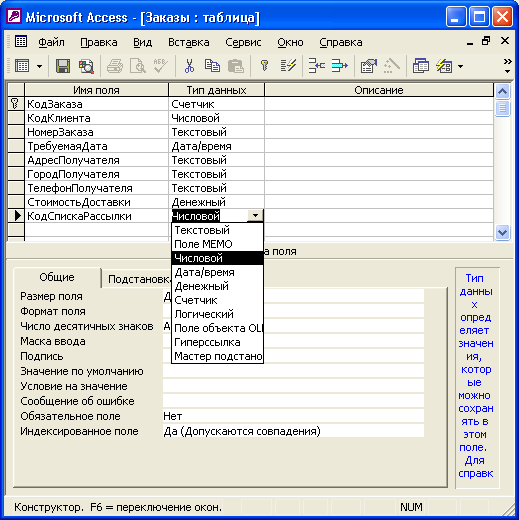
Мал. 2.21. Таблиця "Замовлення" в режимі Конструктора
У другому діалоговому вікні ви побачите назву маски, відповідний їй рядок символів, поле із списком Заповнювач (Placeholder character), у якому можна вибрати символ-покажчик заповнюваних при введенні позицій, і поле перевірки роботи маски. Ви маєте можливість скоректувати символьний рядок маски, щоб добитися бажаного ефекту. Натисніть кнопку Далі (Next).
У останньому діалоговому вікні натисніть кнопку Готово.
Сформований символьний рядок маски відображається в полі Маска введення (Input Mask) для поля "ДатаРазмещенія" (OrderDate) (мал. 2.22). Маска введення складається з трьох частин:
символьного рядка маски;
символу 0. Це означає, що введені в поле дані зберігатимуться разом із спеціальними символами. Можна замінити 0 на 1 — тоді спеціальні символи маски не запам'ятовуватимуться в полі;
символу заповнювача.
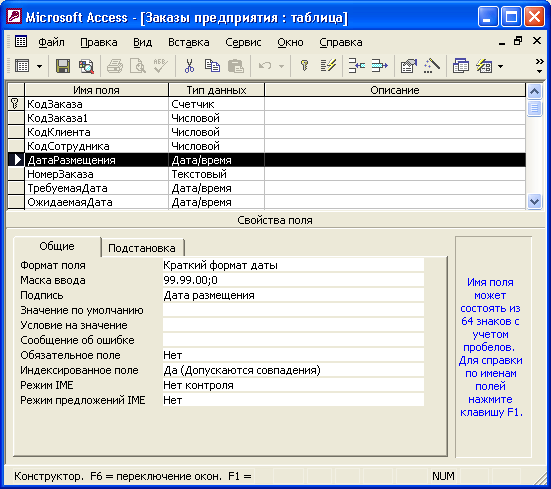
Мал. 2.22. Маска введення для поля "ДатаРазмещенія"
